In deze paragraaf worden de gebruikerstools in het menu Alg. eigensch. onder [Kopieerapp./Doc. Server-eigensch.] beschreven.
Prioriteit automatische belichting
U kunt opgeven of automatische belichting op "Aan" of "Uit" wordt ingesteld nadat het apparaat is aangezet, gereset of instellingen zijn verwijderd.
Standaardinstelling voor [Kleur: Foto]: [Uit]
Standaardinstelling voor [Kleur: Geen foto]: [Uit]
Standaardinstelling voor [Zwart-wit: foto]: [Uit]
Standaardinstelling voor [Zwart-wit: geen foto]: [Aan]
Prioriteit origineel type
U kunt het type origineel selecteren dat wordt gebruikt nadat het apparaat wordt aangezet of instellingen zijn verwijderd.
Standaardinstelling voor [Kleur]: [Tekst/foto]
Standaardinstelling voor [Zwart-wit]: [Tekst/foto]
Prioriteit origineel fototype
U kunt opgeven welk origineel fototype prioriteit heeft wanneer u [Tekst/foto] of [Foto] selecteert.
Standaardinstelling voor [Tekst/foto]: [Gedrukte foto]
Standaardinstelling voor [Foto]: [Gedrukte foto]
Pap.weergave (Opgesl. best. afdruk.)
U kunt ervoor kiezen om de beschikbare lades en formaten weer te geven op het scherm met de eerste documentafdruk van de documentserver.
Standaardinstelling: [Weergeven]
Als u [Verbergen] selecteert, ziet het scherm er als volgt uit.
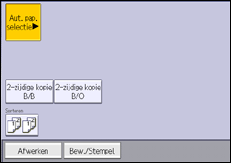
Als u [Aut. pap. selectie] annuleert, worden de formaten van het papier dat in de laden is geplaatst, weergegeven.
Origineelrichting in Duplexmodus
U kunt de richting van de originelen selecteren wanneer u dubbelzijdige originelen kopieert.
Standaardinstelling: [Boven/boven]
Kopierichting in Duplexmodus
U kunt de richting van de kopieën selecteren wanneer u dubbelzijdige kopieën maakt.
Standaardinstelling: [Boven/boven]
Max. aantal kopieën
Het maximale aantal kopieën kan worden ingesteld op een waarde tussen de 1 en 99.
Standaardinstelling: [99 vel(len)]
Automatische ladewisseling
Indien u papier van hetzelfde formaat in twee of meer lades plaatst, zal het apparaat automatisch overschakelen naar de andere lade wanneer in de eerste lade het papier opraakt. Deze functie wordt "Automatische ladewisseling" genoemd. Deze instelling geeft aan of Automatische ladewisseling al dan niet wordt gebruikt.
Standaardinstelling: [Aan]
Aan
Kopieert alleen in combinatie met Automatische ladewisseling, indien u papier van hetzelfde formaat in twee of meer lades plaatst. Als het papier niet hetzelfde formaat heeft, wordt het kopiëren onderbroken en wordt een bericht weergegeven waarin u wordt gevraagd papier aan de lade toe te voegen.
Uit
Wanneer het papier in een papierlade op is, wordt het kopiëren onderbroken en wordt er een bericht weergegeven waarin u wordt gevraagd papier aan de lade toe te voegen.
Scherm papierinstell. handinvoer
U kunt opgeven of u het instellingenscherm voor papierformaten of -typen wilt weergeven wanneer u op [![]() ] drukt.
] drukt.
Als u [Autom. weergeven] selecteert, wordt het papierinstellingenscherm weergegeven wanneer u op [![]() ] drukt. Als u [Niet weergeven] selecteert, wordt het papierinstellingenscherm weergegeven wanneer u op [
] drukt. Als u [Niet weergeven] selecteert, wordt het papierinstellingenscherm weergegeven wanneer u op [![]() ] en [
] en [![]() ] drukt.
] drukt.
Standaardinstelling: [Autom. weergeven]
Aangepaste functie: Kopieerapparaat
U kunt maximaal vijf regelmatig gebruikte functies toekennen aan de sneltoetsen.
Standaardinstelling voor "Aangepaste functie: Kopieerapparaat 1": [1-zijdig ![]() 2-zijdig:B/B]
2-zijdig:B/B]
Standaardinstelling voor "Aangepaste functie: Kopieerapparaat 2": [2-zijdig ![]() 2-zijdig]
2-zijdig]
Standaardinstelling voor "Aangepaste functie: kopieerapparaat 3": [Sorteren]
Standaardinstelling voor "Aangepaste functie: kopieerapparaat 4": [Oorspr. richt]
Standaardinstelling voor "Aangepaste functie: Kopieerapparaat 5": [ID-kaart kop.]
Pap.storing in handinv. voorkomen
U kunt instellen hoe het apparaat reageert als het op het bedieningspaneel geselecteerde papierformaat afwijkt van het papier dat in de handinvoerlade is geplaatst.
Als u [Aan] selecteert, wordt er een bericht weergegeven na het kopiëren van de eerste pagina van het origineel.
Plaats het juiste papierformaat in de handinvoerlade en druk vervolgens op [Start] om de eerste pagina van de originelen te kopiëren.
Standaardinstelling: [Uit]
![]()
Raadpleeg Het apparaat aansluiten / Systeeminstellingen voor meer informatie over het wijzigen van Kopieerapp./Doc. Server-eigensch.
